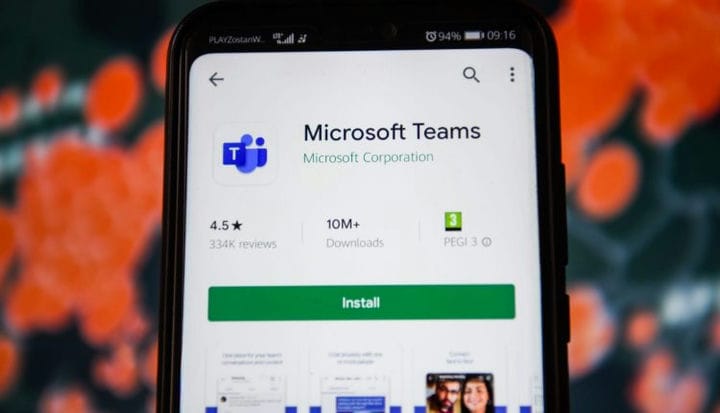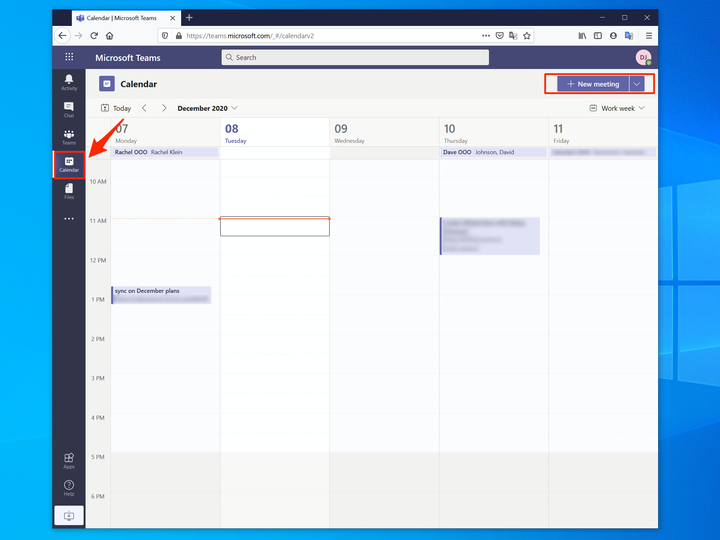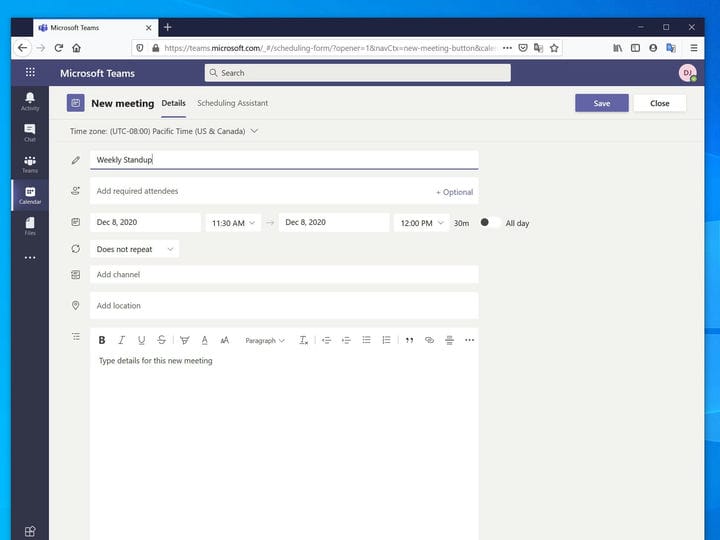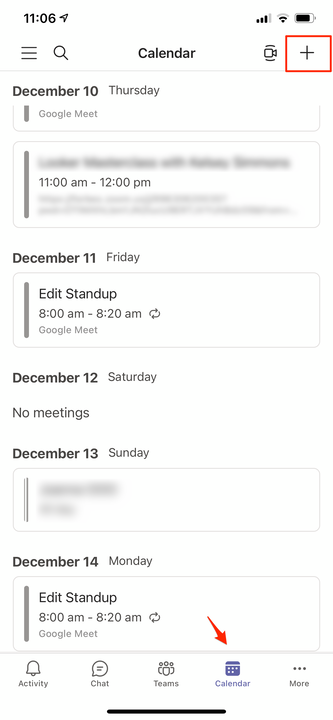So richten Sie ein Microsoft Teams-Meeting ein
- Sie können ein Microsoft Teams-Meeting von Ihrem Computer aus mit der Desktop-App oder einem Webbrowser oder auf einem Telefon oder Tablet mit der mobilen App einrichten.
- Microsoft Teams ist ein Videokonferenzdienst, der Microsoft 365-Kunden angeboten wird. Es gibt auch eine kostenlose Servicestufe, die Sie für Meetings mit einer Länge von bis zu einer Stunde nutzen können.
Microsoft Teams ist ein umfassendes Chat-, Videokonferenz- und Kollaborationstool, das Sie kostenlos nutzen können, obwohl es Abonnementversionen des Dienstes gibt, die zusätzliche Funktionen hinzufügen und größere Teams unterstützen. Bis zum 30. Juni 2021 ist Teams für Gruppen bis 300 Teilnehmer und Meetings mit einer Länge von 60 Minuten kostenlos. Sie können ein Meeting auf Ihrem Computer-Desktop oder in einer mobilen App einrichten.
So richten Sie eine Microsoft Teams-Besprechung auf Ihrem Desktop ein
1. Öffnen Sie Microsoft Teams in einem Webbrowser oder öffnen Sie die Teams-Desktop-App. Melden Sie sich bei Bedarf bei Ihrem Microsoft-Konto an.
2. Klicken Sie im Navigationsbereich auf der linken Seite auf „Kalender”.
Sie richten Teams-Besprechungen auf der Kalenderseite ein.
3 Klicken Sie in der Kalenderansicht auf das Zeitfenster, in dem das Meeting stattfinden soll. Alternativ können Sie oben rechts auf der Seite auf „Neues Meeting” klicken.
4. Vervollständigen Sie auf der Zeitplanseite die Informationen für das Meeting. Fügen Sie einen Titel hinzu, und dann können Sie Datum und Uhrzeit anpassen, einen Ort und Notizen hinzufügen und auf „Erforderliche Teilnehmer hinzufügen” klicken, um Besprechungsteilnehmer einzugeben.
Füllen Sie die Zeitplanseite aus, um Ihr Teams-Meeting einzurichten.
5. Wenn es sich um ein sich wiederholendes Meeting handelt, klicken Sie auf „Nicht wiederholen” und wählen Sie im Dropdown-Menü die gewünschte Art des sich wiederholenden Meetings aus.
6 Wenn Sie fertig sind, klicken Sie auf „Speichern”.
So richten Sie eine Microsoft Teams-Besprechung auf einem mobilen Gerät ein
1. Öffnen Sie die Microsoft Teams-App.
2. Tippen Sie in der Symbolleiste am unteren Bildschirmrand auf „Kalender”.
3. Tippen Sie auf das „+” oben rechts auf dem Bildschirm.
Sie können ganz einfach eine Besprechung in der Teams-App erstellen.
4. Vervollständigen Sie auf der Seite Neues Ereignis die Informationen für das Meeting. Geben Sie einen Titel ein, legen Sie Datum und Uhrzeit fest und tippen Sie auf „Teilnehmer hinzufügen”, um E-Mail-Adressen für jeden Teilnehmer einzugeben.
5. Wenn es sich um ein sich wiederholendes Meeting handelt, tippen Sie auf „Nie” und wählen Sie die Art des sich wiederholenden Meetings aus, die Sie benötigen, und tippen Sie dann auf die Schaltfläche „Zurück”.
6. Wenn Sie mit der Einrichtung des Meetings fertig sind, tippen Sie oben rechts auf dem Bildschirm auf „Fertig”.